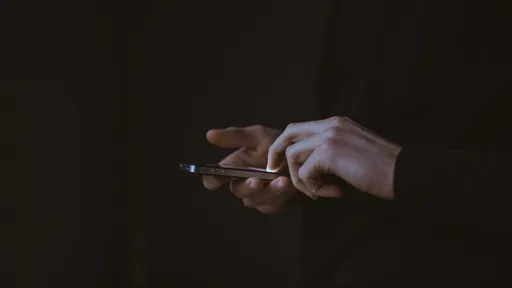Alguns ajustes na configuração do celular Android podem aumentar a segurança do aparelho e impedir que criminosos abram aplicativos de banco e acessem sua conta.
Uma recomendação inicial é ativar a biometria para acessar os aplicativos de banco ou usar senhas fortes (que não sejam sequências numéricas como datas de aniversário) e diferentes do desbloqueio do celular e de outros apps.
O mesmo vale para o bloqueio de tela do aparelho: configure o celular para que a tela seja bloqueada no menor tempo possível, diminuindo assim a janela de tempo para invasores entrarem nos seus aplicativos.
Temporizador de aplicativos
Essa configuração encerra os apps após o limite de tempo determinado para aquele dia — em alguns modelos, é possível definir uma senha para liberar o acesso.
É possível acionar o temporizador de aplicativos pelas configurações do Android ou individualmente, no app bancário que deseja limitar o tempo de acesso.
Via Configurações
- Acesse a central de configurações do celular;
- Entre em “Bem-estar digital e controles parentais”;
- Clique em “Temporizadores de aplicativos”;
- Selecione os aplicativos bancários da sua conta;
- Clique em “Definir temporizador”;
- Configure os dias da semana, horas e minutos permitidos para os apps selecionados;
- Clique em “Concluído” para ligar o temporizador.
Para anular os limites de tela dos apps, retorne em “Temporizadores de aplicativos” e clique no botão “Descartar”.
/i697112.jpeg)
Pelo aplicativo
- Selecione o aplicativo e clique no ícone de “Informações”;
- Na tela Informações do aplicativo; acesse “Tempo de tela”;
- Clique em “Temporizador de aplicativo”;
- Limite os dias da semana, horas e minutos em que o aplicativo pode ser acessado;
- Clique em “Concluído” para ativar as configurações.
Para remover o limite de tempo de tela, basta entrar novamente no “Temporizador de aplicativo” e limpar a configuração.
Ocultar aplicativos
Outro recurso adicional para impedir o fácil acesso a aplicativos bancários e financeiros é colocá-los em modo oculto. Dessa forma, os apps deixam de aparecer na tela inicial ou de aplicativos.
- Acesse “Configurações” do seu celular;
- Entre em “Tela inicial”;
- Clique em “Ocultar aplicativos na Tela inicial e na Tela de aplicativos”;
- Selecione os apps que deseja ocultar e confirme em “Ok”ç
- Para reverter a situação, retorne nessa página e retire os aplicativos ocultos da seleção.
Alguns celulares têm a opção Pasta Segura para ocultar um grupo de aplicativos e documentos e só liberar com senha. Uma alternativa para todos os modelos Android e iOS é o aplicativo Bloqueio: AppLock, que traz esse recurso e outras opções de segurança para o celular.
Fixação de tela
Outro recurso para impedir o acesso a aplicativos é ativar a fixação de tela. Com essa configuração, é possível deixar apenas um app habilitado e aberto na tela do celular, enquanto todas as outras funções e aplicativos do aparelho ficam bloqueados.
O caminho para ativar a fixação da tela pode variar dependendo do modelo do aparelho e do sistema Android instalado.
- Acesse “Configurações” e clique em “Segurança e privacidade”;
- Entre em “Outras configurações de segurança” ou “Avançado”;
- Clique na opção “Fixação de app” ou “Marcar janelas”;
- Defina “Solicitar senha antes de desmarcar”;
- Com o recurso acionado, abra o aplicativo que deseja fixar na tela;
- Clique no botão “Aplicativos” ou deslize para cima até o meio da tela para ver os aplicativos abertos;
- Na tela de visão geral, toque no ícone do aplicativo e clique em “Fixar este aplicativo”;
- Para desafixar o aplicativo, segure os botões “Aplicativos” e “Voltar” ao mesmo tempo;
- Caso tenha solicitado senha para desafixar a tela, informe-a.
Lembre-se de manter uma senha difícil de ser decifrada para todas as formas de bloqueio de tela e dos aplicativos de banco do seu celular.